最简单的Excel的开方算法
excel次方公式的使用教程详解
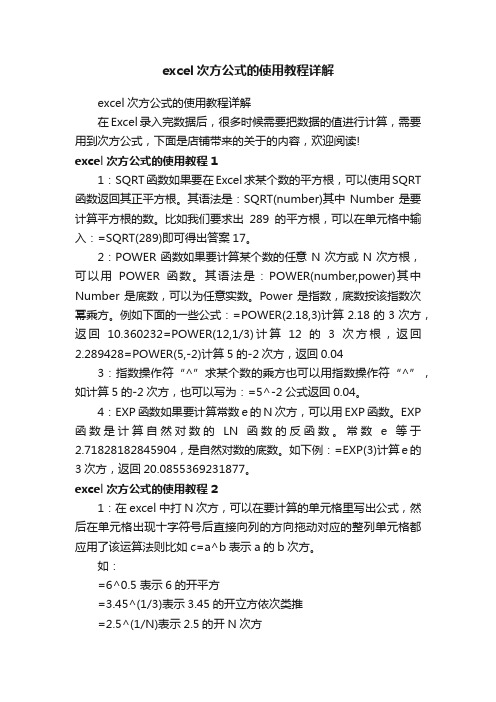
excel次方公式的使用教程详解excel次方公式的使用教程详解在Excel录入完数据后,很多时候需要把数据的值进行计算,需要用到次方公式,下面是店铺带来的关于的内容,欢迎阅读!excel次方公式的使用教程11:SQRT函数如果要在Excel求某个数的平方根,可以使用SQRT 函数返回其正平方根。
其语法是:SQRT(number)其中Number是要计算平方根的数。
比如我们要求出289的平方根,可以在单元格中输入:=SQRT(289)即可得出答案17。
2:POWER函数如果要计算某个数的任意N次方或N次方根,可以用POWER函数。
其语法是:POWER(number,power)其中Number是底数,可以为任意实数。
Power是指数,底数按该指数次幂乘方。
例如下面的一些公式:=POWER(2.18,3)计算2.18的3次方,返回10.360232=POWER(12,1/3)计算12的3次方根,返回2.289428=POWER(5,-2)计算5的-2次方,返回0.043:指数操作符“^”求某个数的乘方也可以用指数操作符“^”,如计算5的-2次方,也可以写为:=5^-2公式返回0.04。
4:EXP函数如果要计算常数e的N次方,可以用EXP函数。
EXP 函数是计算自然对数的LN函数的反函数。
常数e等于2.71828182845904,是自然对数的底数。
如下例:=EXP(3)计算e的3次方,返回20.0855369231877。
excel次方公式的使用教程21:在excel中打N次方,可以在要计算的单元格里写出公式,然后在单元格出现十字符号后直接向列的方向拖动对应的整列单元格都应用了该运算法则比如c=a^b表示a的b次方。
如:=6^0.5 表示6的开平方=3.45^(1/3)表示3.45的开立方依次类推=2.5^(1/N)表示2.5的开N次方=POWER(4,1/2)就是4的平方根(注意:这样打出的都是数,而不是“5²”这种形式。
Excel中,计算开方(即求平方根)有三种方法
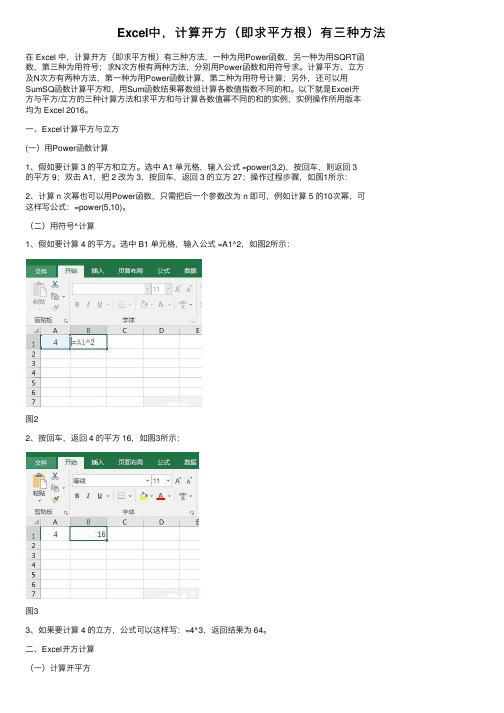
Excel中,计算开⽅(即求平⽅根)有三种⽅法在 Excel 中,计算开⽅(即求平⽅根)有三种⽅法,⼀种为⽤Power函数,另⼀种为⽤SQRT函数,第三种为⽤符号;求N次⽅根有两种⽅法,分别⽤Power函数和⽤符号求。
计算平⽅、⽴⽅及N次⽅有两种⽅法,第⼀种为⽤Power函数计算,第⼆种为⽤符号计算;另外,还可以⽤SumSQ函数计算平⽅和,⽤Sum函数结果幂数组计算各数值指数不同的和。
以下就是Excel开⽅与平⽅/⽴⽅的三种计算⽅法和求平⽅和与计算各数值幂不同的和的实例,实例操作所⽤版本均为 Excel 2016。
⼀、Excel计算平⽅与⽴⽅(⼀)⽤Power函数计算1、假如要计算 3 的平⽅和⽴⽅。
选中 A1 单元格,输⼊公式 =power(3,2),按回车,则返回 3的平⽅ 9;双击 A1,把 2 改为 3,按回车,返回 3 的⽴⽅ 27;操作过程步骤,如图1所⽰:2、计算 n 次幂也可以⽤Power函数,只需把后⼀个参数改为 n 即可,例如计算 5 的10次幂,可这样写公式:=power(5,10)。
(⼆)⽤符号^计算1、假如要计算 4 的平⽅。
选中 B1 单元格,输⼊公式 =A1^2,如图2所⽰:图22、按回车,返回 4 的平⽅ 16,如图3所⽰:图33、如果要计算 4 的⽴⽅,公式可以这样写:=4^3,返回结果为 64。
⼆、Excel开⽅计算(⼀)计算开平⽅1、⽤SQRT函数计算开平⽅。
选中 B1 单元格,输⼊公式 =SQRT(A1),按回车,返回 24 的开平⽅ 4.898979486,操作过程步骤,如图4所⽰:图4提⽰:如果结果要保留指定⼩数位数,可以选中结果所在单元格,按 Ctrl + 1(需要关闭中⽂输⼊法),打开“设置单元格格式”窗⼝,选择“数字”选项卡,再选择左边的“数值”,在右边“⼩数位数”后输⼊要保留的⼩数位数,单击“确定”即可。
2、⽤Power函数计算开平⽅。
把公式 =POWER(A1,1/2) 复制到 B1 单元格,按回车,返回 24的开平⽅ 4.898979486,与⽤SQRT函数返回的结果⼀样,操作过程步骤,如图5所⽰:图53、⽤符号^计算开平⽅。
根号计算公式excel

根号计算公式在Excel中的应用在Excel中,根号计算公式是一种非常常用的数学运算公式,可以帮助用户快速计算数据的平方根。
根号计算公式通常以SQRT函数的形式出现,在Excel中可通过简单的公式输入和拖动填充操作轻松实现。
根号计算公式的基本结构在Excel中,根号计算公式的基本结构如下:=SQRT(数字)其中,数字代表需要求平方根的数值。
通过这个简单的公式,Excel可以快速计算出所需的平方根数值。
根号计算公式的使用方法要在Excel中使用根号计算公式,只需按照以下步骤操作:1.选择一个单元格,输入等号(=)开始公式编写。
2.输入SQRT函数,并在括号内填入要计算平方根的数值。
3.按下回车键,Excel会自动计算出结果。
除了手动输入每个公式之外,还可以通过拖动填充功能轻松地将公式应用到其他单元格中。
只需选中第一个包含SQRT公式的单元格,然后将鼠标悬停在其右下角的小方框上,拖动以填充到相邻单元格即可实现。
根号计算公式的实际应用根号计算公式在Excel中广泛应用于各种数据分析和科学计算中。
例如,在统计学中,我们常常需要计算标准差或方差,而这些计算都会用到平方根。
在工程领域中,我们也常常需要对各种数据进行数值计算,而根号计算公式可以快速帮助我们完成这些计算任务。
总的来说,根号计算公式是Excel中一种简单而强大的数学运算工具,可以帮助用户在日常工作中更高效地处理数据和进行计算,让复杂的数学问题变得简单易解。
总结根号计算公式在Excel中是一种非常有用的运算公式,可以帮助用户快速计算数据的平方根。
通过简单的公式结构和操作方式,用户可以轻松地应用根号计算公式到各种数据分析和科学计算任务中。
希望本文对您在Excel中使用根号计算公式有所帮助!。
excel里面的根号的公式

excel里面的根号的公式Excel是一款功能强大的电子表格软件,被广泛应用于数据分析、财务管理、统计分析等领域。
在Excel中,我们经常会用到各种数学公式,包括根号公式。
根号公式是Excel中的一个重要的数学公式,它能够帮助我们进行数据的运算和分析。
在本篇文章中,我们将详细介绍Excel 里面的根号的公式。
一、Excel中根号的分类在Excel中,根号公式分为平方根和立方根两种,在数学运算中有不同的应用。
下面我们来分别介绍一下这两种根号公式。
1. 平方根公式平方根公式的表达式为:=sqrt(number)。
其中,number表示要进行平方根运算的数值。
例如,我们要计算16的平方根,可以使用如下公式:=sqrt(16)。
运算结果为4。
2.立方根公式立方根公式的表达式为:=cbrt(number)。
其中,number表示要进行立方根运算的数值。
例如,我们要计算27的立方根,可以使用如下公式:=cbrt(27)。
运算结果为3。
二、Excel中根号的应用在实际使用中,我们经常需要用到根号公式进行数据的运算和分析,下面我们来介绍几种根号公式的应用。
1. 数据平方处理在数据分析中,我们经常需要对数值进行平方处理。
例如,我们要计算某项指标的方差,就需要先对数据进行平方。
这时,我们就可以使用平方根公式。
例如,我们要对20进行平方处理,可以使用如下公式:=sqrt(20^2)。
运算结果为20。
2. 数据的开放性指标计算在财务管理中,我们经常需要计算某项资产或者负债的回报率或成本率等指标。
这时,我们就需要使用立方根公式进行数据的计算。
例如,我们要计算某项资产的3年复合增长率,可以使用如下公式:=cbrt((FV/PV)^(1/3)-1)。
其中,FV表示未来价值,PV表示现值。
运算结果为3年复合增长率。
3. 成功率计算在统计分析中,我们经常需要计算某项指标的成功率或者失败率等。
这时,我们也可以使用平方根公式进行数据的计算。
Excel2019怎么计算开方?Excel2019开三次方计算方法

Excel2019怎么计算开⽅?Excel2019开三次⽅计算⽅法
Microsoft Excel 2019 for Mac v16.48 中⽂激活独⽴版(附激活⼯具)
类型:办公软件
⼤⼩:845.6MB
语⾔:简体中⽂
时间:2021-04-27
查看详情
在使⽤excel2019编辑表格的时候,如果想要计算开⽅怎么样算呢?下⾯来看的操作的⽅法吧。
Excel2019开三次⽅计算⽅法
⾸先在明亮上⽤excel2019打开要编辑的表格。
接下来在单元格中输⼊公式:=Power(A2,1/3)
然后点击公式前⾯的确认按钮即可。
这时就可以在单元格中看到计算的开⽅结果了。
另外我们也可以在单元格中输⼊如下的公式:=A3^(1/3)并按下回车键。
这时就会在单元格中看到开⽅的结果了。
总结:
⽅法⼀:
1、⾸先在明亮上⽤excel2019打开要编辑的表格。
2、接下来在单元格中输⼊公式:=Power(A2,1/3)
3、然后点击公式前⾯的确认按钮即可。
4、这时就可以在单元格中看到计算的开⽅结果了。
⽅法⼆:
1、另外我们也可以在单元格中输⼊如下的公式:=A3^(1/3)并按下回车键。
2、这时就会在单元格中看到开⽅的结果了。
推荐阅读:
以上就是本篇⽂章的全部内容了,希望对各位有所帮助。
如果⼤家还有其他⽅⾯的问题,可以留⾔交流,请持续关注!。
开根号函数excel公式
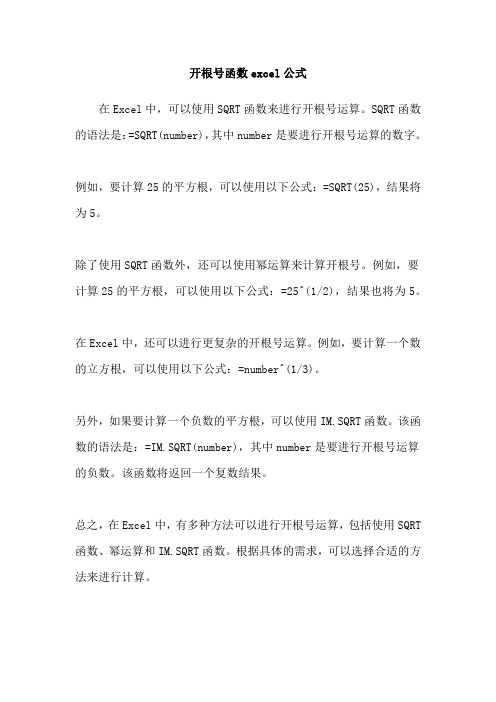
开根号函数excel公式
在Excel中,可以使用SQRT函数来进行开根号运算。
SQRT函数的语法是:=SQRT(number),其中number是要进行开根号运算的数字。
例如,要计算25的平方根,可以使用以下公式:=SQRT(25),结果将为5。
除了使用SQRT函数外,还可以使用幂运算来计算开根号。
例如,要计算25的平方根,可以使用以下公式:=25^(1/2),结果也将为5。
在Excel中,还可以进行更复杂的开根号运算。
例如,要计算一个数的立方根,可以使用以下公式:=number^(1/3)。
另外,如果要计算一个负数的平方根,可以使用IM.SQRT函数。
该函数的语法是:=IM.SQRT(number),其中number是要进行开根号运算的负数。
该函数将返回一个复数结果。
总之,在Excel中,有多种方法可以进行开根号运算,包括使用SQRT 函数、幂运算和IM.SQRT函数。
根据具体的需求,可以选择合适的方法来进行计算。
excel的根号函数公式

excel的根号函数公式Excel是一款非常实用的电子表格软件,它广泛应用于各行各业的数据分析和处理。
在Excel中,我们可以使用根号函数公式来计算数值的平方根。
本文将介绍如何在Excel中使用根号函数公式。
一、根号函数公式介绍Excel中常用的根号函数公式为SQRT,它的作用是计算数值的平方根。
SQRT函数接受一个参数,即需要求平方根的数值。
使用SQRT函数可以方便地得到一个数值的开方结果。
二、根号函数公式的使用方法1.打开Excel软件,新建一个工作簿以备用。
2.在工作簿中输入数据,包括数值和需要求平方根的目标单元格。
3.在菜单栏中找到“插入”选项,点击“公式”按钮,打开Excel的公式编辑器。
4.在公式编辑器中,找到SQRT函数公式并点击它。
在弹出的对话框中输入需要求平方根的数值,即可得到结果。
5.将结果输入到目标单元格中,即可得到该数值的平方根。
三、根号函数公式的示例假设我们有一个数值为16,要求它的平方根。
按照上述方法,在Excel中输入以下公式:=SQRT(16),即可得到结果4.同样地,对于其他数值,只需要输入对应的数值和SQRT函数公式即可得到平方根。
四、注意事项在使用SQRT函数公式时,需要注意以下几点:1.数值必须为正数或零,否则会返回错误的结果。
2.如果需要求平方根的数值为空或非数值类型,Excel将无法识别该数值,从而导致错误的结果。
3.输入数值时需要注意小数位数和格式,以确保计算结果的准确性。
总之,在Excel中使用SQRT函数公式可以方便地得到一个数值的平方根。
了解其使用方法和注意事项,可以帮助我们更好地利用Excel 进行数据处理和分析。
单元格开方公式
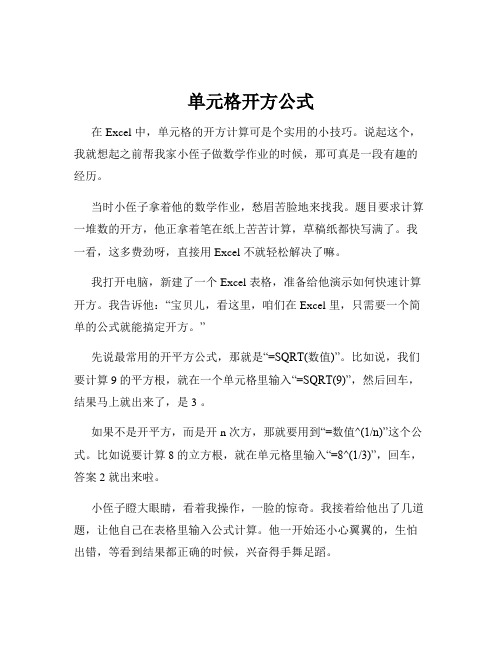
单元格开方公式在 Excel 中,单元格的开方计算可是个实用的小技巧。
说起这个,我就想起之前帮我家小侄子做数学作业的时候,那可真是一段有趣的经历。
当时小侄子拿着他的数学作业,愁眉苦脸地来找我。
题目要求计算一堆数的开方,他正拿着笔在纸上苦苦计算,草稿纸都快写满了。
我一看,这多费劲呀,直接用 Excel 不就轻松解决了嘛。
我打开电脑,新建了一个 Excel 表格,准备给他演示如何快速计算开方。
我告诉他:“宝贝儿,看这里,咱们在 Excel 里,只需要一个简单的公式就能搞定开方。
”先说最常用的开平方公式,那就是“=SQRT(数值)”。
比如说,我们要计算 9 的平方根,就在一个单元格里输入“=SQRT(9)”,然后回车,结果马上就出来了,是 3 。
如果不是开平方,而是开 n 次方,那就要用到“=数值^(1/n)”这个公式。
比如说要计算 8 的立方根,就在单元格里输入“=8^(1/3)”,回车,答案 2 就出来啦。
小侄子瞪大眼睛,看着我操作,一脸的惊奇。
我接着给他出了几道题,让他自己在表格里输入公式计算。
他一开始还小心翼翼的,生怕出错,等看到结果都正确的时候,兴奋得手舞足蹈。
这让我不禁想到,在我们的学习和工作中,很多时候都会遇到类似需要计算开方的情况。
掌握了这个单元格开方公式,真的能大大提高效率。
比如在做数据分析的时候,需要对大量的数据进行开方运算,如果靠手动计算,那得耗费多少时间和精力啊。
但有了这个公式,一切都变得简单快捷。
而且呀,这个公式不仅仅在数学作业里有用,在很多实际的场景中都能派上用场。
像财务计算、工程预算、科学研究等等领域,都经常会用到开方运算。
所以说,学会这个单元格开方公式,就像是给自己的工具库又增添了一件利器,能让我们在处理数据和解决问题的时候更加得心应手。
总之,熟练掌握单元格开方公式,能让我们在面对各种数据处理需求时更加从容不迫,节省时间和精力,提高工作和学习的效率。
希望大家都能把这个小技巧用起来,让我们的生活变得更加轻松便捷!。
excel里面的开根公式

excel里面的开根公式Excel里面的开根公式Excel是办公中最常用的电子表格软件之一,它可以帮助我们进行数据分析、计算和数据可视化等工作,帮助我们提高工作效率。
在Excel中,有一些数学公式和函数可以帮助我们处理复杂的数学运算。
其中,开根公式是一种十分基础的数学公式,它可以帮助我们快速地求解数据的平方根、立方根和其他高次根等。
接下来,本文将详细介绍Excel中的开根公式,以帮助大家更好地理解和应用。
一、Excel中的开根公式Excel中提供了多种开根公式,常用的有以下四种:1. SQRT函数SQRT函数是Excel中最简单的开根函数,它可以帮助我们快速地求解数据的平方根。
这个函数的语法为:=SQRT(number),其中number是要求平方根的值。
例如,要求2的平方根,可以在单元格中输入“=SQRT(2)”并回车,即可得到1.414213562。
2. POWER函数POWER函数可以帮助我们求解任意次方根,比如2的3次方根、2的4次方根等。
这个函数的语法为:=POWER(number, 1/x),其中number是要求根的值,x是根的次数。
例如,要求2的3次方根,可以在单元格中输入“=POWER(2,1/3)”并回车,即可得到1.25992105。
3. EXP函数EXP函数是指数函数,可以帮助我们求解常数e的各次方根,比如e的1/2次方根、e的1/3次方根等。
这个函数的语法为:=EXP(ln(number)/x),其中number是常数e (即自然对数的底数),x是根次数。
例如,要求e的1/2次方根,可以在单元格中输入“=EXP(LN(2)/2)”并回车,即可得到1.414213562。
4. ROOT函数ROOT函数是一个多功能的根函数,可以帮助我们求解各种高次根,比如3的4次方根、4的5次方根等。
这个函数的语法为:=ROOT(number, x),其中number是要求根的值,x是根的次数。
开根号excel计算公式
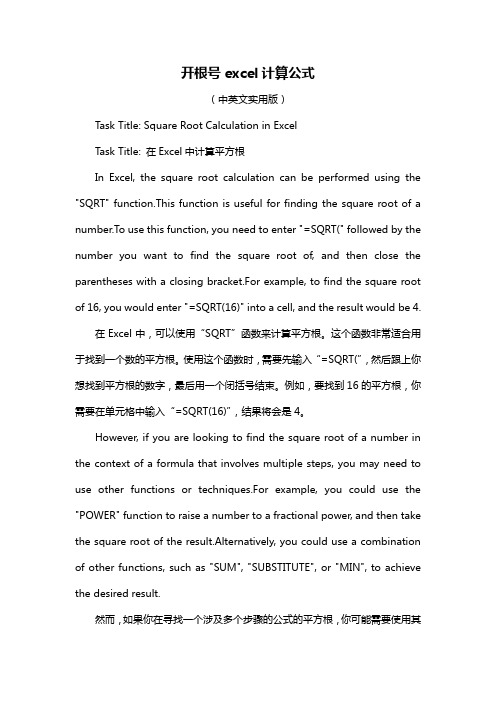
开根号excel计算公式(中英文实用版)Task Title: Square Root Calculation in ExcelTask Title: 在Excel中计算平方根In Excel, the square root calculation can be performed using the "SQRT" function.This function is useful for finding the square root of a number.To use this function, you need to enter "=SQRT(" followed by the number you want to find the square root of, and then close the parentheses with a closing bracket.For example, to find the square root of 16, you would enter "=SQRT(16)" into a cell, and the result would be 4.在Excel中,可以使用“SQRT”函数来计算平方根。
这个函数非常适合用于找到一个数的平方根。
使用这个函数时,需要先输入“=SQRT(”,然后跟上你想找到平方根的数字,最后用一个闭括号结束。
例如,要找到16的平方根,你需要在单元格中输入“=SQRT(16)”,结果将会是4。
However, if you are looking to find the square root of a number in the context of a formula that involves multiple steps, you may need to use other functions or techniques.For example, you could use the "POWER" function to raise a number to a fractional power, and then take the square root of the result.Alternatively, you could use a combination of other functions, such as "SUM", "SUBSTITUTE", or "MIN", to achieve the desired result.然而,如果你在寻找一个涉及多个步骤的公式的平方根,你可能需要使用其他函数或技术。
用Excel开方、开立方根的解决办法

用Excel开方、开立方根的解决办法
有的时候,我们难免需要用Excel进行开平方根、开立方根的运算,很多朋友不知道如何去做,下面给出详细教程:
通用方法1:用^运算符
^在Excel里面是非常强大的一个运算符,用它我们可以用来进行平方、立方等多次方运算,当然,也可以用来进行开平方、开立方运算。
下面是一些实际的案例
以此类推,大家还可以用这个运算符进行多次方或者开多次方根的计算。
方法2:用函数
比如平方的函数,=A1*A1,立方的函数余此类推
开平方根的函数是:=SQRT(A1)
如果再高次方的开根,还是建议用上面的运算符。
excel 立方根号公式

excel 立方根号公式【实用版】目录1.立方根的定义和重要性2.Excel 中求立方根的公式3.如何在 Excel 中使用立方根公式4.立方根公式的实际应用正文1.立方根的定义和重要性立方根是一个数的三次方根,用数学符号表示为x。
它是指一个数的三次方等于该数的立方根。
立方根在数学和实际生活中具有重要意义,它是一种基本的数学运算,同时在解决实际问题中也具有广泛的应用,例如计算体积、速度等。
2.Excel 中求立方根的公式在 Excel 中,可以使用内置函数求立方根。
Excel 中的立方根函数名为"立方根"(Power),其函数式为=Power(x, 1/3)。
其中,x表示需要求立方根的数值,1/3表示立方根的指数。
3.如何在 Excel 中使用立方根公式在 Excel 中使用立方根公式非常简单。
首先,打开 Excel,将需要求立方根的数值输入到一个单元格中,例如 A1 单元格。
然后,在另一个单元格中输入立方根公式,例如在 B1 单元格中输入=Power(A1, 1/3)。
按Enter键后,B1单元格将显示A1单元格数值的立方根。
4.立方根公式的实际应用立方根公式在实际生活中有很多应用,例如计算物体的体积、速度等。
例如,假设一个物体的边长为 a,我们需要计算它的体积 V,根据体积公式 V=a,我们可以通过立方根公式计算出 a 的值,即 a=立方根 (V)。
这样,在已知物体的体积时,可以快速计算出物体的边长。
总之,在 Excel 中求立方根的公式为=Power(x, 1/3),它广泛应用于解决实际生活中的问题,如计算体积、速度等。
excel表格根号函数

excel表格根号函数
在Excel中,根号函数可以使用SQRT函数来实现。
SQRT函数用于计算一个数的平方根。
使用方法如下:
1. 在一个单元格中输入要计算平方根的数字。
2. 在另一个单元格中输入以下公式:=SQRT(单元格引用)。
例如,如果要计算A1单元格中数字的平方根,则输入=SQRT(A1)。
3. 按下Enter键,Excel将计算并显示结果。
注意事项:
如果要计算多个数字的平方根,可以将SQRT函数应用到多个单元格中。
如果要计算复杂的表达式的平方根,可以使用括号将表达式括起来,然后将SQRT函数应用到整个表达式。
ex表格根号运算

在 Excel 中,根号运算可以通过函数来实现,而不是直接使用符号。
Excel 提供了SQRT函数来计算给定数值的平方根。
下面是关于在 Excel 表格中使用根号运算的详细解答:1. SQRT 函数:▪SQRT函数用于计算一个数的平方根。
▪语法:SQRT(number),其中number是要计算平方根的数值。
2. 使用方法:▪在 Excel 表格的单元格中,输入类似于以下的公式:=SQRT(A1),其中A1是包含要计算平方根的数值的单元格引用。
▪或者,您可以直接在公式中输入具体的数值:=SQRT(25),这将计算 25 的平方根。
3. 示例:▪如果您在单元格 A1 中输入了数字 16,则可以在单元格 B1 中输入公式=SQRT(A1),结果将是 4,因为 4 是 16 的平方根。
4. 注意事项:▪SQRT函数要求参数(即被开方数)必须为非负数。
如果参数为负数,SQRT 将返回错误值#NUM!。
5. 根号符号显示:▪如果您想在 Excel 中直接显示根号符号,可以使用特殊字符。
在公式中输入=CHAR(8730)或者=SQRT(1),然后格式化单元格为 "数学" 类别,选择"Unicode" 字符集。
这样单元格中将显示根号符号。
6. 图形化显示:▪如果您需要在 Excel 图表中显示根号,您可以使用符号或形状工具,将根号符号插入到图表中,或者使用带有根号的文本框。
总体来说,使用SQRT函数是在 Excel 表格中进行根号运算的标准方法。
根据您的需求,您还可以探索其他函数和形式化选项,以创建符合您设计和计算需求的表格。
excel 开根号的函数

excel 开根号的函数
Excel中的开方函数是SQRT,它可以返回一个数的平方根。
例如,如果您要计算16的平方根,则可以使用以下公式:
=SQRT(16)
这将返回4作为结果。
您还可以使用单元格引用作为函数的参数。
例如,如果要计算A1单元格中数字的平方根,则可以使用以下公式: =SQRT(A1)
请注意,如果参数是负数,则SQRT函数将返回#NUM!错误。
因此,在使用SQRT函数时,请确保参数是非负数。
此外,Excel还提供了其他一些与平方根相关的函数,例如POWER 函数和EXP函数。
如果您需要计算任意数字的任意次方根,则可以使用POWER函数,如果您需要计算自然指数的平方根,则可以使用EXP 函数。
- 1 -。
- 1、下载文档前请自行甄别文档内容的完整性,平台不提供额外的编辑、内容补充、找答案等附加服务。
- 2、"仅部分预览"的文档,不可在线预览部分如存在完整性等问题,可反馈申请退款(可完整预览的文档不适用该条件!)。
- 3、如文档侵犯您的权益,请联系客服反馈,我们会尽快为您处理(人工客服工作时间:9:00-18:30)。
一、最简单的Excel的开方算法
例如:8开三次方可输入=8^(1/3) 即可。
平方=8^(1/2)
^在键盘中用上档键直接输入
二、EXCEL中的开方、乘方公式
POWER函数可以对数字进行乘幂运算,它的语法是:POWER(number,power)
其中Number是底数,可以为任意实数。
Power是指数,底数按该指数次幂乘方。
比如我们要求5的二次方,也就是平方,就可以在单元格内输入:“=POWER(5,2)”,即可得出答案25。
(也可以number^number,darkside注)
■返回给定数字的正平方根:SQRT
它的语法是:SQRT(number)
其中Number是要计算平方根的数。
比如我们要求出16的平方根,就可以在单元格中输入:“=SQRT(16)”,即可得出答案4。
知道了这两个函数的用法,我们就可以轻松的得出Z的值了。
先分别求出X和Y的平方,然后把它们相加,再相加得出的值开方,就可以得出答案。
如果你还是觉得这样的速度慢,还有更好的方法。
下面介绍一个函数:SUMSQ
■返回参数的平方和:SUMSQ
它的语法是:SUMSQ(number1,number2, ...)。
number1,number2等30个以内的数,用此函数可以求出它们的平方和,这样一来,只需输入X和Y的值,就可以求出它们的平方和了,再用SQRT函数一计算,最后Z值就可以求出。
■返回给定数字的N次方根:POWER
POWER是乘幂函数,但可以反过来使用,就变成求N次方根了。
它的语法是:POWER(number,1/power)
其中Number是底数,可以为任意实数。
Power是指数,底数按该指数次开方。
比如我们要求8的三次方根,也就是平方,就可以在单元格内输入:“=POWER(8,1/3)”,即可得出答案2。
